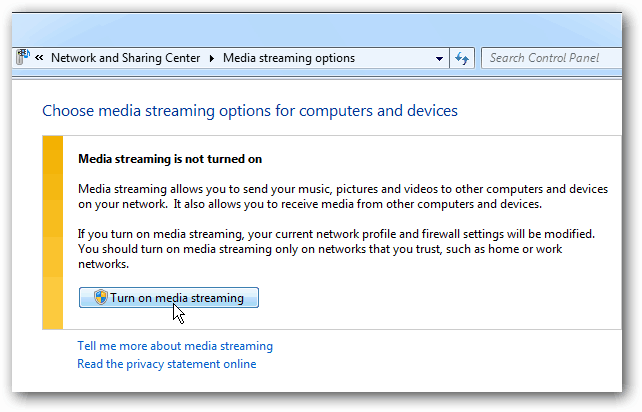Kaj je Roku TV?
Roku Junak Rezanje Vrvice / / June 01, 2020
Nazadnje posodobljeno dne
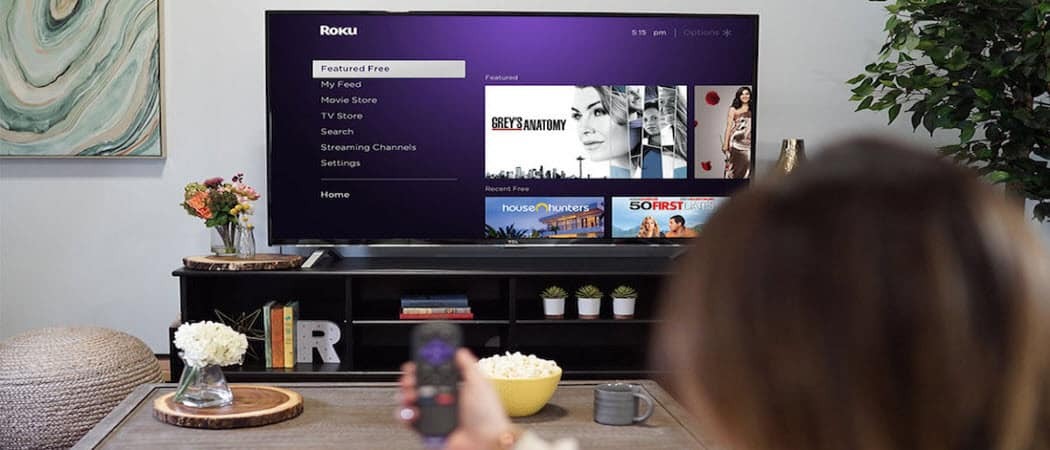
Roku pretočne naprave omogočajo pretakanje zabave iz interneta. Oglejmo si, kako lahko nastavite svoj Roku in kako predvajate brezplačne filme in TV-oddaje.
Blagovna znamka izdelkov Roku je nabor naprav, ki vam omogočajo pretakanje zabave iz interneta. Naprave Roku vključujejo predvajalnike Roku in televizorje Roku.
Roku igralci povežite se s televizorjem prek kabla HDMI in se napaja prek kabla USB in napajalnika. Roku Express + vključuje celo sestavljen kabelski priključek, tako da lahko napravo povežete s starejšimi televizorji.
Roku TV naprave
Pretočne naprave Roku lahko kupite pri katerem koli prodajalcu elektronike ali pri Amazonu. Lahko tudi neposredno kupite s spletne strani Roku.
Roku pretočne naprave vključujejo:
- Izraziti: To je največ cenovno ugodna možnost in vključuje kabel HDMI in preprost daljinec.
- Premierno: Vključuje 4K in HDR pretakanje. Vključuje vrhunski kabel HDMI in preprost daljinec.
- Streaming Stick +: Zelo prenosljiv. Vključuje 4K in HDR pretakanje ter glasovni daljinski upravljalnik.
- Ultra: Možnost višjega cenovnega razreda. Vključuje 4K in HDR pretakanje ter izboljšan glasovni daljinec z izgubljeno funkcijo iskalca na daljavo.
Roku je vgrajen tudi v večje pametne televizorje na trgu. Roku TV lahko predvajate brez druge pretočne naprave. Funkcija pretakanja je vgrajena neposredno v televizor.
Blagovne znamke, ki vključujejo integriran Roku, vključujejo Sharp, Hisense, Philips, Element, RCA, Magnavox in še več.
Kako nastaviti tokovno napravo Roku
Ko dobite novo napravo za pretakanje Roku domov, morate opraviti nekaj hitrih korakov, da jo nastavite.
Najpomembneje je, da v daljinski upravljalnik Roku vstavite nekaj svežih baterij.

Če želite pravilno povezati svojo prenosno napravo Roku s televizorjem:
- Priključite napajalnik USB v napravo Roku in konec polnilca vtaknite v vtičnico ali napajalni kabel.
- Če uporabljate palico Roku, priključite konec HDMI neposredno v vrata HDMI na televizorju.
- Če uporabljate protilepko Roku, priključite kabel HDMI na napravo Roku in na vrata HDMI na televizorju.
Opomba: Če ima vaš televizor vrata USB, lahko napajalni kabel Roku USB priključite neposredno na ta vrata namesto napajalnika.

Slika prek kablov Mission / Amazon
Ko je pretočna naprava Roku povezana s televizorjem in jo vklopite, televizor preklopite na vhod HDMI, na katerega je povezana vaša naprava.
Kako povezati Roku z WiFi
Preden lahko na Roku začnete karkoli pretakati, ga boste morali povezati v omrežje WiFi.
Če želite to narediti, boste morali uporabiti daljinski upravljalnik Roku, ki ste ga dobili z napravo. V meniju Domov Roku izberite Omrežje.
Če želite izbrati elemente menija, uporabite puščice na daljinskem upravljalniku, da označite svojo izbiro, in pritisnite v redu gumb, da izberete to postavko v meniju.
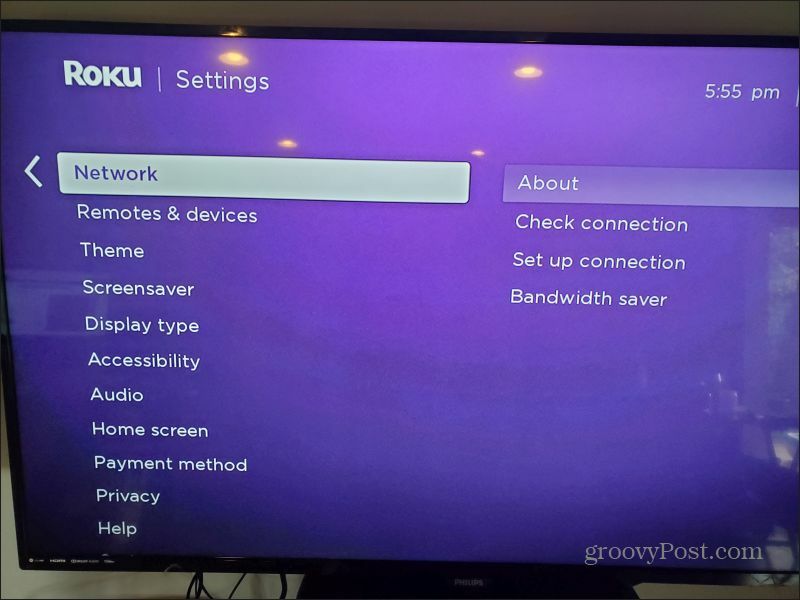
Videli boste nov meni na desni strani. Izberite Vzpostaviti povezavo iz tega menija.
S tem se odpre meni z enim elementom. Samo izberite Brezžično.
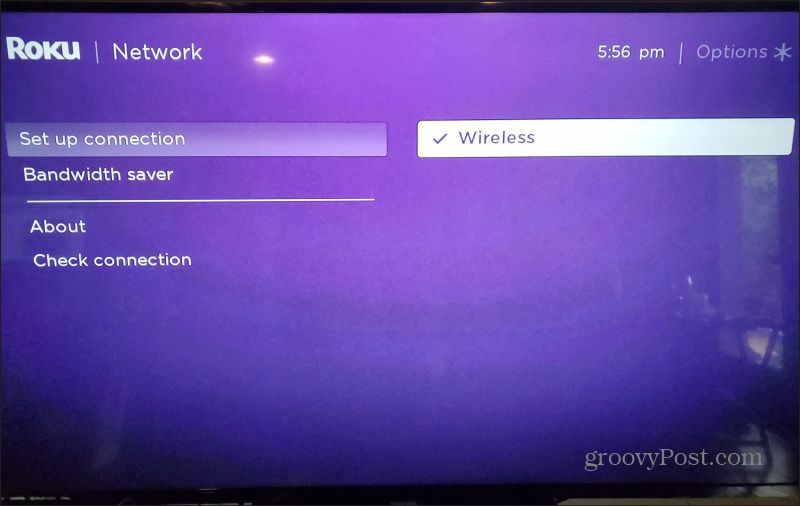
Roku bo pregledal vaše omrežje WiFi. Prikaže se seznam omrežij. S puščicami na daljavo označite omrežje WiFi in ga izberite.
Uporabite zaslonsko tipkovnico in Roku daljinec da vnesete geslo za omrežje WiFi. Ko je Roku uspešno povezan z omrežjem WiFi, boste videli ime omrežja in Povezana statusna povezava na zaslonu.
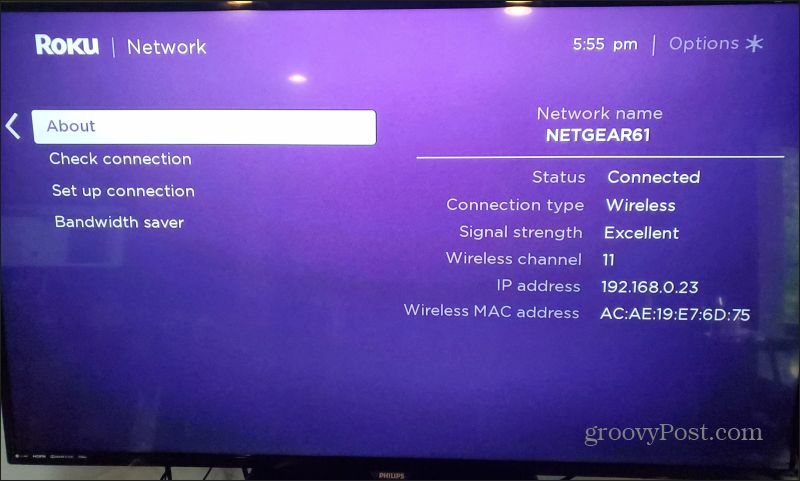
Ko končate, samo pritisnite ikono Domov na vrhu daljinskega upravljalnika Roku, da se vrnete na začetni zaslon Roku.
Pretakanje vsebine z Rokujem
Ko je naprava Roku povezana z WiFi, lahko takoj začnete pretakati vsebino s katerega koli od Rokujevih kanalov.
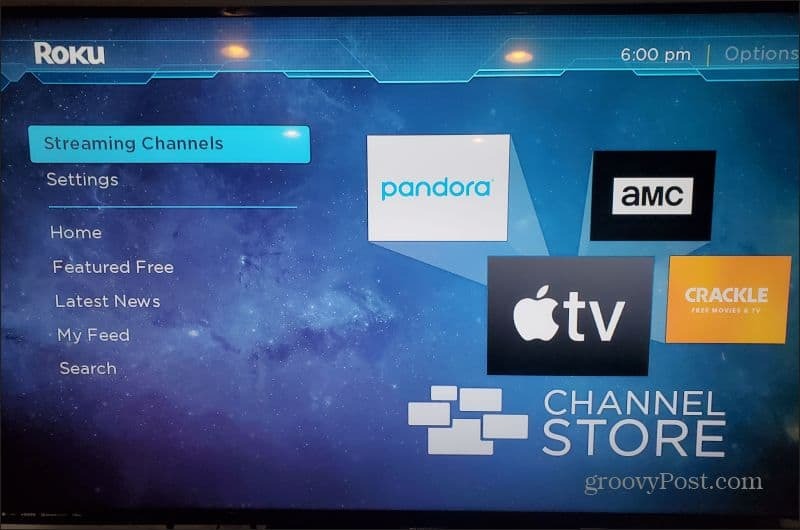
Na začetnem zaslonu lahko raziskujete privzete kanale, kot so Crackle, Netflix in Hulu. Lahko pa izberete tudi pretočne kanale, da brskate po njih in dodate iz dolgega seznama drugih kanalov, iz katerih lahko pretakate.
Veliko teh ponuja veliko brezplačne vsebine. Drugi kanali vam omogočajo plačilo vsebine na zahtevo, kot sta Amazon Prime in Vudu. Druga vsebina pa omogoča povezavo s naročnino na kanale, ki jo morda že imate prek ponudnika kablov.
Nekaj primerov kanalov Roku, ki jih boste videli med brskanjem po seznamu, vključuje:
- Apple TV
- Pluton TV
- Tubi
- CBS News Live 24/7
- PBS Kids
- Plavati odrasli
- CW
- Vevo
- Filmi in TV Google Play
- Fandango zdaj
- Veliko več
Seveda kanal Roku je vir številnih brezplačnih filmov in TV oddaj, ki jih podpirajo oglasi.
Uporaba aplikacije Mobile Roku
Najboljši način za krmarjenje po vsebini in nadzor pretoka Roku je mobilna aplikacija Roku. Ti lahko prenesite aplikacijo za Android ali iOS.
Ko namestite aplikacijo, jo boste morali povezati z napravo Roku. Dokler ste v istem omrežju WiFi, se bo aplikacija lahko povezovala. Ta postopek lahko začnete na zaslonu kanalov aplikacije, tako da izberete Povežite se gumb.
Lahko pa izberete Več v spodnjem meniju in izberite Povežite se z napravo s seznama.
Obe možnosti vas pripeljeta na isti zaslon. Aplikacija Roku bo pregledala vaše WiFi omrežje za povezane naprave Roku in jih seznamila. Samo tapnite napravo, da se povežete z njo s svojim mobilnim telefonom.
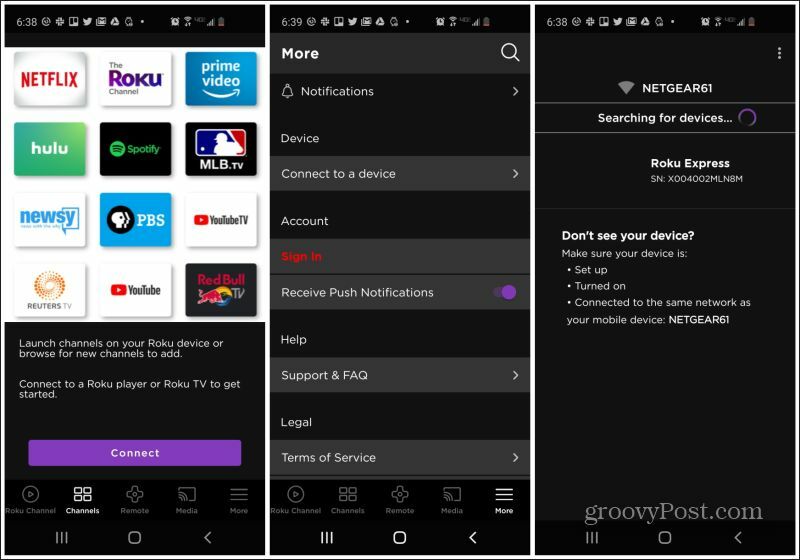
Ko ste povezani, se lahko vrnete na Kanali zaslon in izberite kateri koli kanal, da začnete pretakati vsebino prek svoje Roku streaming naprave.
Ali pa izberite Oddaljeni v spodnjem meniju, da uporabite svojo mobilno napravo kot oddaljeno namesto dejanskega daljinskega upravljalnika Roku.
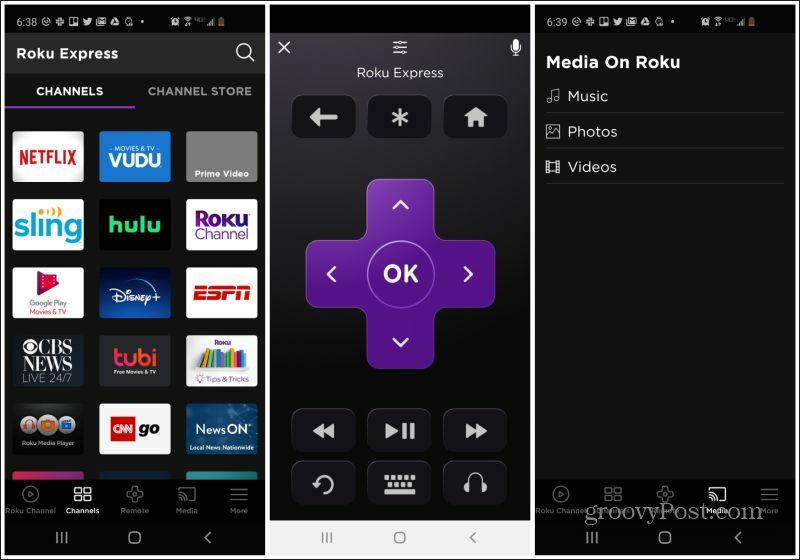
The Mediji menijska možnost omogoča pretakanje vsebine, shranjene v telefonu, kot so glasbene datoteke, fotografije in videoposnetki.
Mobilna aplikacija močno izboljša izkušnjo Roku, zato je zelo priporočljivo, da jo namestite, če imate napravo Roku. Vsakdo v gospodinjstvu lahko s svojo aplikacijo Roku nadzoruje katero koli napravo Roku v omrežju.
Se Roku TV splača?
Streaming naprava Roku TV je v enakem cenovnem razredu kot Chromecast ali Amazon Fire Stick. Kljub temu ima v trgovini Store veliko število vsebinskih kanalov, zato je prepričljiva možnost, če se želite znebiti kabla. Še dobra možnost je, če že uporabljate druge naprave, vendar bi radi imeli več dostopa do brezplačne vsebine.
Če na televizor priključite napravo Roku, preprosto porabite en priključek HDMI, vendar vam omogoča, da preklopite na ta vrata in brskate po ogromni knjižnici vsebine, kadar koli vas druge storitve ali naprave pustijo na cedilu. Ima tudi izbor dodatki izboljšati splošno izkušnjo. Ko pa greste, boste morda želeli preveriti tudi nekatere Roku zvočne naprave.
Kaj je osebni kapital? Pregled leta 2019, vključno s tem, kako ga uporabljamo za upravljanje denarja
Ne glede na to, ali najprej začnete z naložbami ali ste začarani trgovec, ima Personal Capital nekaj za vsakogar. Tukaj je pogled na ...